AWSアカウント(rootユーザー)のセキュリティ向上は必須です。
そこで、アカウントを作成したら、最低限設定しておきたいことをご紹介します
MFAの追加
「root ユーザーの MFA を追加する」と表示されている場合、
設定が必要なので、「MFAを追加」をクリックします。
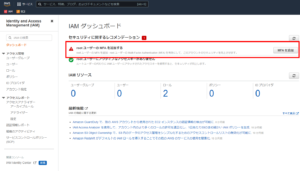
「MFAの有効化」をクリックします
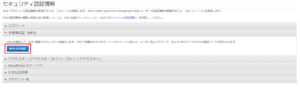
Google Authenticatorを使用する場合、
「仮想MFAデバイス」を選択し、「続行」をクリックします
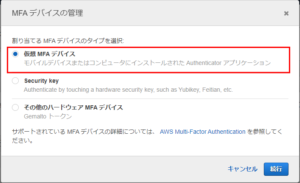
スマホにGoogle Authenticatorをインストールし、
下記記事を参考に、QRコードの読みとり&MFAコードの入力をします

二段階認証「Google Authenticator」の設定方法
二段階認証「Google Authenticator」の設定・インストール・使用方法を、初心者にも分かりやすく簡単に説明しています。
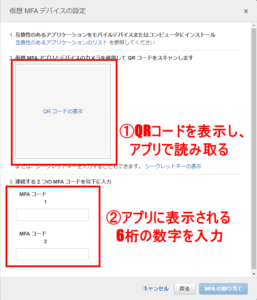
下記のような表示に切り替わるので、「閉じる」をクリックします
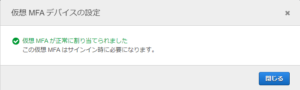
セキュリティ認証情報にデバイスが登録されていればOK
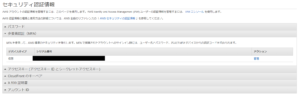
また、IAMダッシュボード(初めの画面)もどり、
「rootユーザーはMFAが設定されている」と表示されて入ればOK
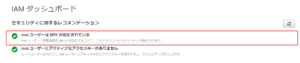
アクセスキーの設定
デフォルトでは、アクティブなアクセスキーがないため、設定は不要です
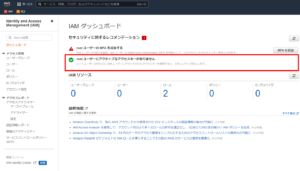
パスワードポリシーの変更
今後、IAMユーザーを作成する場合に備えて、パスワードポリシーも設定しておきましょう
左にある「アカウント設定」をクリックします

「パスワードポリシーを変更する」をクリックします

適用したいポリシーにチェックを入れ、「変更の保存」をクリックします
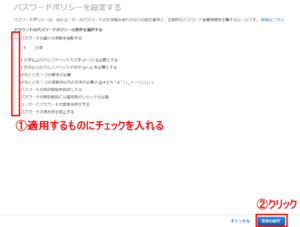
「パスワードポリシーが変更されました」と表示されればOK
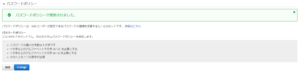
以上で完了です
参考記事

【2022年版ベストプラクティス】AWS IAMまとめ - Qiita
はじめにAWSのアクセス制御サービスであるIAMについて、2022年7月時点での機能および使用法を、初学者でも理解しやすいことを心掛けてまとめました。IAMをよく分からないまま適当に設定するとセ…
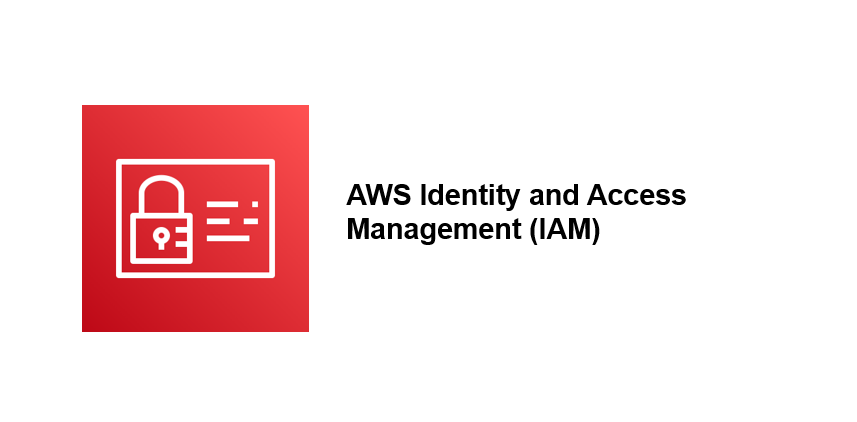


コメント